Supporto delle app Microsoft Teams/Line of Business (LOB) nei pannelli di Teams
I pannelli Teams stanno aggiungendo il supporto per le app Teams/le app Line of Business (LOB). In questo modo le aziende possono aggiungere altre esperienze sui pannelli per soddisfare le esigenze dell'organizzazione. Questa versione supporta contenuto Web statico.
Importante
Questa funzionalità è disponibile solo dopo l'aggiornamento dei dispositivi dei pannelli di Teams. È necessario avere l'app Teams versione 1449/1.0.97.2021070601 o successiva per avere il supporto delle app nei pannelli di Teams.
Esperienza dell'app Teams nei pannelli di Teams
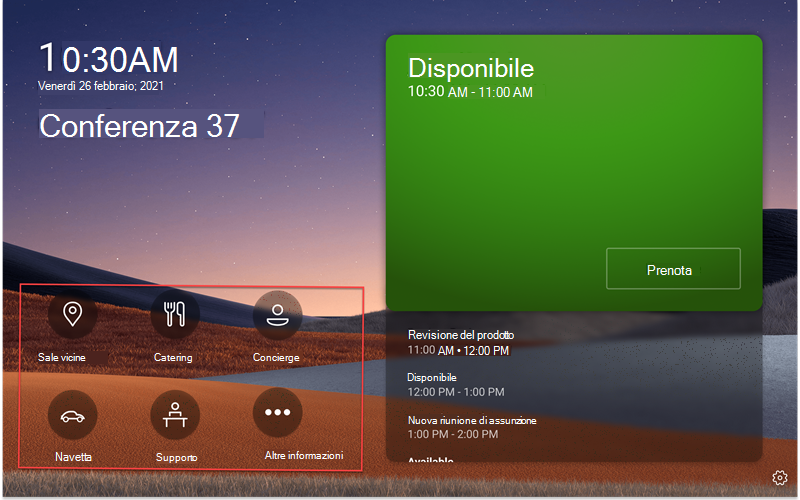
La schermata iniziale dei pannelli di Teams include le opzioni di spostamento dell'app, indicate nello screenshot in rosso. Queste sono icone di esempio e potrebbero non essere disponibili per l'uso.
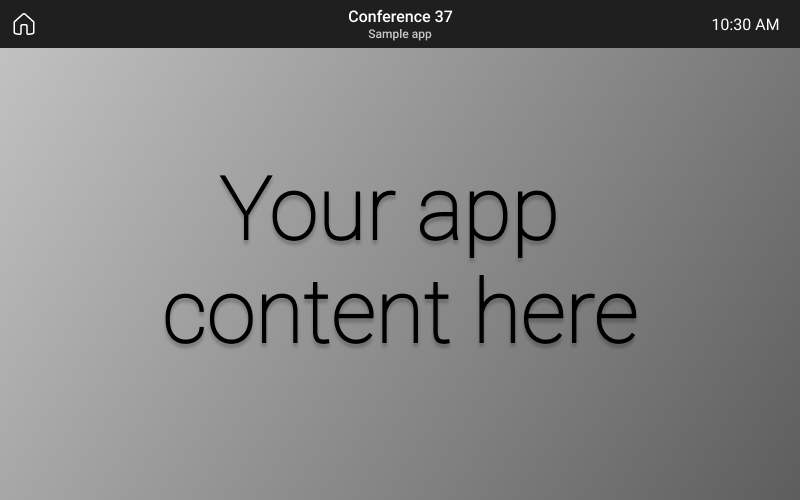
Quando un utente finale tocca una delle icone dell'app, vede la schermata dell'app Teams visualizzata nello screenshot precedente. Il rettangolo grigio nello screenshot è la posizione in cui le app vengono visualizzate nel riquadro Teams. La barra dell'app è fissa e fa parte dell'app Pannelli di Teams.
Configurare e gestire le app riquadri di Teams nell'interfaccia di amministrazione di Teams
Le app di Microsoft Teams portano informazioni chiave, strumenti comuni e processi attendibili in cui le persone si riuniscono, imparano e lavorano. Le app di Teams funzionano con funzionalità integrate. Ora, come amministratore IT, puoi scegliere quali app includere nel dispositivo dei pannelli Teams della tua organizzazione e personalizzare le autorizzazioni tramite l'interfaccia di amministrazione di Teams.
Ora è possibile usare le app Teams nei pannelli di Teams e personalizzare l'esperienza utente in base alle esigenze dell'organizzazione. È possibile decidere quale app Web gli utenti possono accedere e usare e assegnare priorità alle visualizzazioni dell'app. Alcune opzioni, come bot e funzionalità di messaggistica, non sono al momento supportate. Altre informazioni sulle app di Teams e su come gestire i dispositivi in Microsoft Teams.
Gestire le app nei pannelli di Teams nell'interfaccia di amministrazione di Teams
Nota: devi essere un amministratore del servizio Teams per accedere all'interfaccia di amministrazione di Teams.
Gli utenti finali possono visualizzare ma non installare app nei pannelli di Teams. Gli amministratori possono visualizzare e gestire tutte le app di Teams per l'organizzazione tramite l'interfaccia di amministrazione di Teams. Altre informazioni su come gestire le app nell'interfaccia di amministrazione di Microsoft Teams tramite la pagina Gestisci app . La pagina Gestisci app nell'interfaccia di amministrazione di Teams consente anche di caricare app personalizzate.
Dopo aver configurato le app, è possibile usare i criteri di autorizzazione delle app e i criteri di configurazione delle app per configurare l'esperienza dell'app per specifici account della sala nell'organizzazione.
Aggiungere app ai pannelli di Teams con criteri di configurazione delle app
Poiché Teams offre la possibilità di visualizzare un'ampia gamma di app, gli amministratori possono decidere quali app sono più essenziali per l'organizzazione e aggiungerle solo per la schermata iniziale dei pannelli di Teams per un accesso rapido. Se sono presenti più di cinque app aggiunte o quelle rimosse, vengono visualizzate sotto la schermata Altro . Microsoft consiglia di creare criteri personalizzati nei criteri di configurazione delle app specifici per i pannelli di Teams.
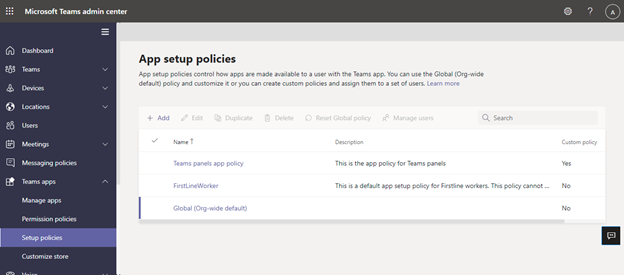
Per gestire le app aggiunte visualizzate nei pannelli di Teams, accedere all'interfaccia di amministrazione di Teams per l'organizzazione e passare ai criteri >di configurazionedelle app> di TeamsSelezionare o creare un nuovo criterio>App aggiunte.
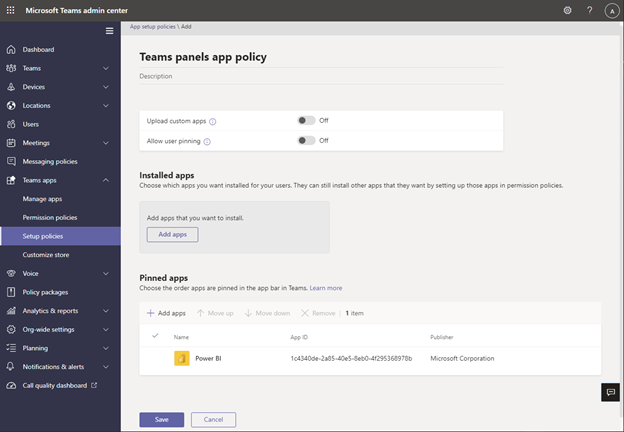
Le app incluse in questa immagine sono solo esempi e potrebbero non essere disponibili per l'uso.
Microsoft consiglia di disattivare Carica app personalizzate e Aggiunta utenti per un'esperienza ottimale dell'app Teams sui pannelli di Teams.
Per altre informazioni sull'aggiunta di app, vedere Gestire i criteri di configurazione delle app.
Gestire l'ordine di visualizzazione delle app nei pannelli di Teams
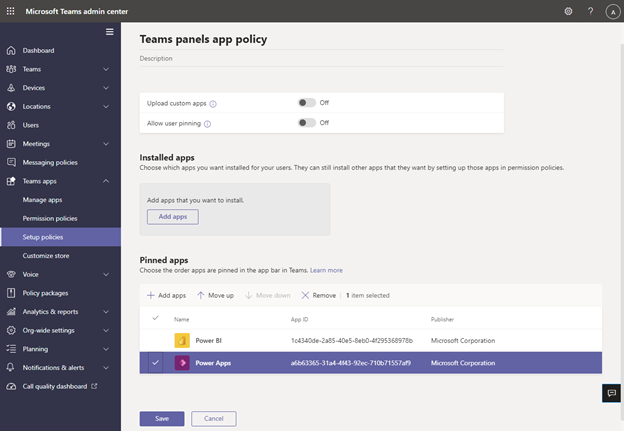
Le app incluse in questa immagine sono solo esempi e potrebbero non essere disponibili per l'uso.
Per gestire l'ordine in cui le app vengono visualizzate nei pannelli di Teams, accedere all'interfaccia di amministrazione di Teams per l'organizzazione e passare aicriteri> di configurazione delle app> di TeamsSelezionare leapp aggiunte ai criteri>:Sposta-su/giù.
Assegnazione di criteri di configurazione a un account delle risorse della chat room
Dopo aver creato i criteri di configurazione, l'amministratore dovrà assegnare questo criterio all'account delle risorse della chat room che verrà connesso ai pannelli di Teams. Per altre informazioni, vedere Assegnare criteri a utenti e gruppi.
Domande frequenti
Quanto tempo è necessario ai pannelli di Teams per ottenere i criteri di configurazione delle app nuovi o aggiornati?
Dopo aver modificato o assegnato nuovi criteri nell'interfaccia di amministrazione di Teams, l'applicazione delle modifiche può richiedere fino a 24 ore. Gli amministratori possono provare a disconnettersi/accedere dal riquadro, toccare l'icona Impostazioni e tornare alla schermata iniziale per provare ad aggiornare i criteri.
Qual è l'ordine delle app nella schermata "Altro"?
Nella pagina Altre app le app aggiunte vengono visualizzate per prime. Quindi, tutte le altre app installate vengono visualizzate in ordine alfabetico.
Perché le app bot non vengono visualizzate nei pannelli di Teams?
Al momento è supportato solo il contenuto Web delle schede statiche.
Perché le app native di Teams, ad esempio Calendario e Attività, non vengono visualizzate nei pannelli di Teams?
Le app native di Teams, ad esempio Calendario e Attività, non vengono visualizzate nei pannelli di Teams.
Nell'interfaccia di amministrazione di Teams, nella sezione criteri di configurazione, qual è la differenza tra le app installate e le app aggiunte?
Per i pannelli di Teams, Microsoft consiglia di usare le app aggiunte, in modo che l'amministratore sia in grado di selezionare l'app desiderata e riorganizzarne l'ordinamento.
Nota: Alcune app non supportano l'aggiunta di app. Contatta lo sviluppatore dell'app per abilitare la funzionalità di aggiunta dell'app.
Perché altre app vengono visualizzate nella schermata "Altro" anche se non fanno parte delle app installate o aggiunte nella sezione dei criteri di configurazione dell'app Teams?
Se le app sono state installate in precedenza tramite altri criteri dell'app o manualmente nei client desktop/Web di Teams per l'account delle risorse della sala usato nei pannelli di Teams, l'amministratore potrebbe dover accedere all'account delle risorse della sala in Teams e disinstallare manualmente le app facendo clic con il pulsante destro del mouse sull'app, quindi selezionando Disinstalla.
Perché non riesco a trovare un'app nel riquadro "Aggiungi app aggiunte"?
Non tutte le app possono essere appuntate su Teams tramite un criterio di impostazione delle app. Alcune applicazioni potrebbero non supportare questa funzionalità. Per trovare le app che possono essere aggiunte, cercare l'app nel riquadro Aggiungi app aggiunte. Per altre informazioni, fai riferimento alle domande frequenti in Uso dei criteri di configurazione delle app.
Perché viene visualizzato un popup "Blocco utente" nel riquadro criteri di configurazione dopo la disattivazione di "Aggiunta utente"
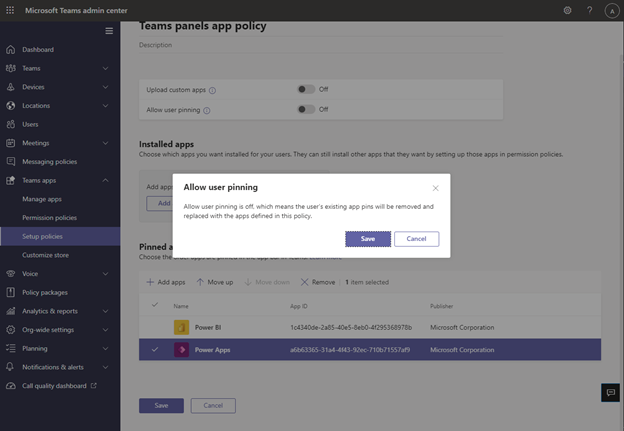
Le app incluse in questa immagine sono solo esempi e potrebbero non essere disponibili per l'uso.
Questo comportamento è previsto per un dispositivo in uno spazio condiviso e contribuisce a prevenire l'aggiunta accidentale di app.